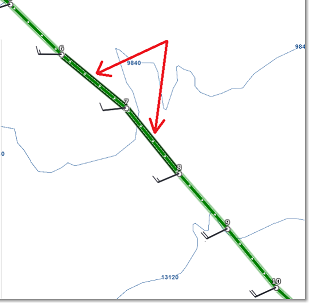Créer un Routage Météo
TIMEZERO doit être configuré avec le Module Routage pour bénéficier de cette fonctionnalité.
Avant de créer le routage météo dans TIMEZERO, vous devez mettre à jour les prévisions météo pour la zone du routage. Reportez-vous au chapitre "Obtenir un fichier météo" pour plus de détails. Assurez-vous aussi d'avoir téléchargé le fichier de polaires pour votre bateau dans TIMEZERO. Reportez-vous au paragraphe "Des Polaires" pour plus de détails.
Sélectionnez l'espace de travail Planification et affichez les données météorologiques sur la carte (pour vous assurer que les données couvrent la zone du routage). Reportez-vous au paragraphe "Afficher le fichier météo" pour plus d'informations.
Sélectionnez l'outil "Lancer le routage" disponible dans la barre d'outils : 
-
Déplacez le curseur sur la carte (à l'endroit du départ) et cliquez une fois pour définir le point de départ.
-
Déplacez le curseur sur la carte (une ligne de pointillés apparaît) et cliquez une seconde fois pour définir le point d'arrivée.
Remarque : Si la connexion GPS est active et que TIMEZERO reçoit la position actuelle, double-cliquez sur la carte à la destination avec l'outil "Lancer le routage". Le routage est automatiquement calculé entre la position du bateau et la destination sélectionnée sur la carte.
Dans certains cas, lorsque vous déplacez le curseur pour définir les points de départ et d'arrivée, une info-bulle textuelle apparaît à l'écran pour vous avertir de conditions spécifiques :

-
En dehors de la couverture météo (spatiale ou temporelle) : le curseur est en dehors de la zone couverte par les prévisions météo, les prévisions météorologiques ne sont pas disponibles à la date de la barre de temps.
-
Pas de données bathymétriques : il n'y a pas de données bathymétriques détaillées disponibles à la position du curseur. Notez qu'il est normal d'avoir cet avertissement en eau libre, où les données bathymétriques détaillées ne sont pas disponibles. Cependant, si vous voyez cet avertissement près de la côte, cela indique que vous devez installer des données 3D (format de fichier ".dbt").
-
Au-dessus de la profondeur de sécurité : la position du curseur se trouve sur la terre ferme ou au-dessus de la limite inférieure de la profondeur qui est définie dans les options Routage de TIMEZERO
-
Vent fort / Grosse vague : les critères maxima de la météo (critères de vent maximum et de vague maximum) ont été dépassés dans la zone d'action. Ces critères sont déterminés dans les options Routage de TIMEZERO.
Après avoir défini les points de départ et d'arrivée, TIMEZERO affiche l'assistant routage :
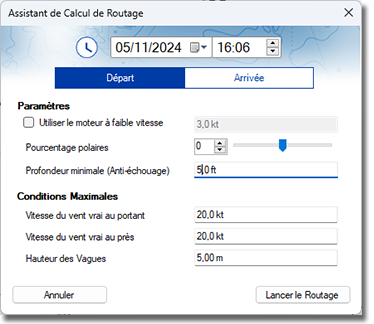
Tout d'abord, choisissez de configurer l'heure de départ ou celle d'arrivée, puis réglez l'heure et la date correspondantes. Notez que vous pouvez cliquer sur le symbole de l'horloge pour sélectionner l'heure actuelle (celle qui est affichée sur votre ordinateur) :

Conseil : Assurez-vous qu'il existe des prévisions météo pour la date et l'heure que vous avez choisies. Si la prévision météo n'est pas assez "longue" pour le voyage (par exemple, un voyage de 5 jours avec seulement une prévision de 3 jours), TIMEZERO utilisera la dernière prévision disponible pour le reste de l'itinéraire (valeur fixe).
Avant de commencer le routage, l'assistant vous permet de régler certains paramètres comme :
- Utiliser le moteur à faible vitesse : Ce paramètre vous permet de spécifier une vitesse minimale en dessous de laquelle vous déciderez de démarrer votre moteur. Notez que la vitesse de navigation à moteur peut être ajustée à partir des options du routage.
- Pourcentage polaires : Ce paramètre vous permet d'appliquer un coefficient global sur vos polaires. Par exemple, si vous voulez obtenir un aperçu de l'itinéraire pour un rendement de 90 %, vous pouvez régler le curseur sur -10 %.
- Profondeur minimale (Anti-échouage) : Cette valeur correspond à la hauteur d’eau minimale acceptable ; Le routage évitera toute zone dont la profondeur est inférieure à cette valeur. L’utilisateur devra compenser cette valeur pour prendre en compte la marée. La référence, ou niveau 0, dépend du service hydrographique. En France, avec le SHOM, le zéro correspond à la marée la plus basse. Donc, avec une valeur de 2m, le routage restera dans des zones où la hauteur d’eau est au moins de 2m à la marée la plus basse. A l’inverse, il est possible de saisir des valeurs négatives pour naviguer à marée haute dans l’estran. L’anti-échouage peut être désactivé dans les options. Dans ce cas, le routage ignore la bathymétrie et le trait de côte.
- Vitesse du vent vrai au portant : permet de définir une limite supérieure pour la vitesse du vent arrière prise en compte dans le calcul du routage. En fixant cette valeur, le logiciel ajustera le routage pour éviter les zones de vents arrière forts, assurant ainsi une navigation plus sécurisée.
- Vitesse du vent vrai au près : permet de définir une limite supérieure pour la vitesse du vent de face prise en compte dans le calcul du routage. En définissant cette valeur, le logiciel évitera les zones de vents de face forts, offrant ainsi une trajectoire plus sécurisée pour l’équipage.
- Hauteur des vagues (conditions maximales) : Définissez une contrainte de hauteur maximale des vagues. Lors du calcul de la route optimale, TIMEZERO évitera les zones où la hauteur des vagues est supérieure à cette valeur.
Remarque : D'autres paramètres (plus avancés) peuvent être configurés à partir des options "Routage" de TIMEZERO. Par exemple, vous pouvez définir une vitesse de vent minimale ou modifier les données météorologiques.
Après avoir examiné et/ou ajusté les paramètres du routage, vous pouvez cliquer sur le bouton "Lancer le routage". TIMEZERO démarre le calcul du routage et affiche une fenêtre de résumé concernant la route optimale :

Le récapitulatif comporte les informations suivantes :
- Cliquez sur le crayon pour renommer la route.
- Distance et durée du parcours.
- Durée de navigation au près, au portant, de travers, et au moteur.
- Heure/date de départ et d’arrivée.
- Conditions « maximales » prévues durant le parcours ( Vent maximal/ Hauteur de vague maximale/ Vitesse maximale du bateau).
Notez que lorsque TIMEZERO calcule l'itinéraire optimal, vous pouvez voir des lignes noires, rouges ou bleues. Ces lignes représentent les zones où une contrainte a été atteinte (empêchant la route optimale de suivre ce chemin). Le rouge met en évidence les zones où la contrainte maximale de vent a été atteinte. Le noir met en évidence la hauteur maximale des vagues et le bleu la contrainte de vent minimale. Dans l'exemple ci-dessous, vous pouvez constater que le calcul résultant a évité ces zones :
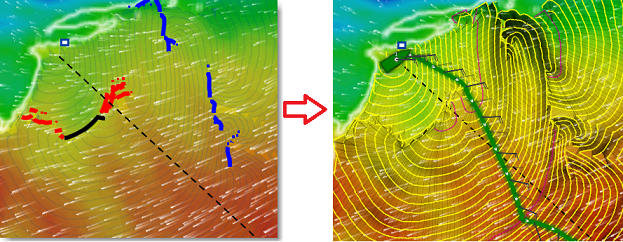
Pour fermer l'assistant de calcul de routage, vous pouvez choisir d'abandonner le calcul du routage, de relancer un nouveau calcul (par exemple, en choisissant de modifier la date de départ) ou de conserver ce routage.
Conseils : Par défaut, TIMEZERO efface automatiquement les calculs de routage précédents pour ne garder que le dernier. Si vous préférez conserver tous les routages (pour comparer plusieurs scénarios), vous pouvez décocher "Conserver uniquement le dernier routage" dans les options Routage.
Après avoir fermé l'assistant en cliquant sur le bouton "Garder le routage", l'itinéraire optimisé (1) sera affiché en vert, les "isochrones" (2) en jaune/violet et les jeux de voiles en différentes couleurs :
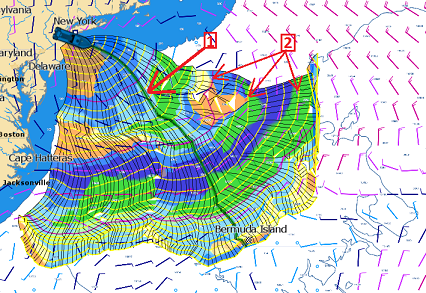
Notez que le fichier de prévisions météo doit couvrir toute la durée de votre itinéraire. Si ce n'est pas le cas (voyage trop long), TIMEZERO utilisera la dernière échéance disponible en tant qu'estimation, et les isochrones seront représentés en demi-teinte sur la carte. Dans l'exemple ci-dessous, TIMEZERO utilise donc la même échéance de prévisions météo en fin de parcours, les flèches rouges indiquent la fin de la dernière échéance météo :
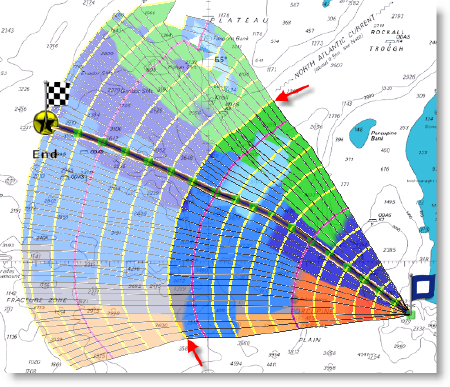
Si vous souhaitez vous concentrer uniquement sur la route optimale qui a été générée par le calcul du routage, décochez l'option "Routage" dans le menu "Météo" du ruban (les options isochrones, variabilité et voilure seront désélectionnées) :

La route optimale (affichée en vert par défaut) affiche le symbole des barbules de vent à chaque waypoint pour indiquer la direction et la force du vent prévues à cet endroit pour la date/heure estimée par l'algorithme de routage.
Remarque : La route générée par l'algorithme de routage (affichée par défaut en vert) ne peut pas être modifiée. Vous ne pouvez pas déplacer ses waypoints ni ajuster l'heure ou la vitesse de départ une fois que le routage a été calculé. Pour éditer le routage comme vous le faites pour une route dessinée manuellement, faites un clic droit sur la route optimale et sélectionnez "Convertir en route".
Comment interpréter les isochrones
Chaque isochrone représente l'ensemble des points que le bateau peut atteindre en un temps donné. Par exemple, si l'intervalle entre 2 isochrones est de 3 heures, alors le premier isochrone est le point que le bateau atteindra dans 3 heures, le deuxième isochrone est le point qui sera atteint dans 6 heures, et ainsi de suite. Par défaut, le pas entre chaque isochrone est choisi automatiquement en fonction de la durée du routage à effectuer. La valeur du pas est comprise entre 10 minutes et 6 heures, cet intervalle est représenté en jaune sur la carte. Toutes les 24h, l'isochrone est affichée en violet pour visualiser rapidement une journée de navigation sur la carte.
La forme des isochrones indique une tendance générale et est particulièrement importante pour l'évaluation des paramètres et des risques. Par exemple, si un groupe d'isochrones est "compact" dans le Nord (cercle rouge) et qu'un autre groupe d'isochrones est "étendu" dans le Sud (cercle vert), cela signifie qu'il est préférable de choisir l'itinéraire le plus au sud car il présente les meilleures conditions de route.
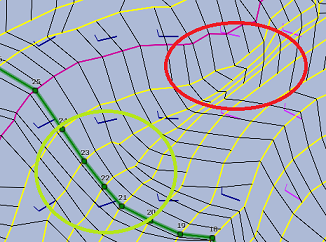
Les isochrones plus éloignés les uns des autres indiquent une vitesse plus rapide (la distance parcourue est plus grande pour un même laps de temps).
L'algorithme utilisé dans TIMEZERO tient compte de tous ces paramètres dans son calcul pour proposer le meilleur itinéraire (représenté sur la carte par la route optimale colorée en vert).
Comment interpréter la représentation de la voilure
La voilure (SailSets) affiche en couleur sur la carte la configuration des voiles à utiliser. L'échelle de couleurs est définie dans le tableau de la Voilure de l'espace de travail Polaire.
Notez que l'échelle de couleurs par défaut préchargée dans TIMEZERO vous permet de visualiser rapidement sur le graphique le type de navigation auquel vous pouvez vous attendre sur les différentes zones du routage. Les couleurs rouges correspondent à une navigation sous le vent ou au près, les couleurs vertes correspondent au vent portant et les bleues pour des vents de travers. Plus la couleur est foncée, plus le vent est fort.
Dans l'exemple ci-dessous, la navigation commence au près avec des vents moyens (couleur orange), puis la vitesse du vent diminue vers le waypoint 6 (orange clair), ensuite la situation change à l'approche du waypoint 10 avec des vents faibles (bleu pâle), finalement la vitesse du vent augmente autour du waypoint 12 (bleu plus foncé).
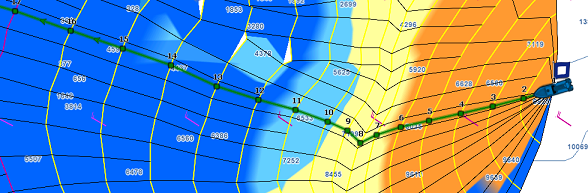
La voilure est très utile pour identifier des routes alternatives qui peuvent offrir une navigation plus facile (si atteindre votre destination dans le temps le plus court n'est pas votre objectif principal). Dans l'exemple ci-dessous, la route optimale la plus rapide vous oblige à naviguer dans des zones de vents moyens. Vous pouvez choisir une route alternative (plus au Sud) qui offre une navigation beaucoup plus facile (dans la zone bleue).
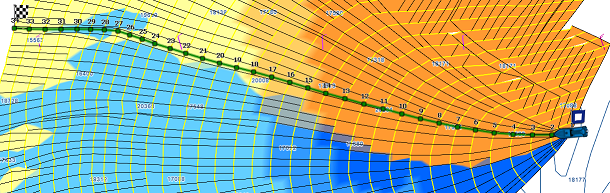
Éviter les terres et les eaux peu profondes
Par défaut le calcul du routage évite les terres et les eaux peu profondes (la profondeur d'eau minimale est réglée sur 0), mais vous pouvez modifier la "Profondeur d'eau minimale" à partir des options Routage de TIMEZERO pour sécuriser votre navigation :
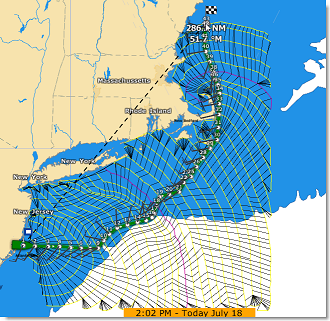
Assurez-vous que les fichiers détaillés de la base de données 3D (l'extension de fichier de ces bases de données est ".dbt") ont été correctement installés avec vos cartes. Si aucune donnée 3D détaillée n'est disponible, le calcul du routage utilisera la base de données 3D mondiale à plus faible résolution, ce qui peut donner des résultats inattendus.
Remarque : Dans certains cas extrêmes, le calcul du routage est incapable de trouver un itinéraire. Dans ces cas-là, vous pouvez essayer de diviser le calcul du routage en plusieurs étapes en créant d'abord une route. Veuillez-vous reporter au chapitre Contraintes du routage.
Vitesse faible (utiliser le moteur)
Anticipez facilement l'utilisation du moteur en sélectionnant l'option "Utiliser le moteur à faible vitesse" dans les options Routage de TIMEZERO pour indiquer à l'algorithme de routage que souhaitez passer au moteur dans les zones où votre vitesse (vent faible) serait inférieure à un seuil. Notez que vous pouvez régler indépendamment le seuil à atteindre et la vitesse du moteur. Par exemple, vous pouvez régler le seuil de la vitesse à 3kt (ce qui signifie que si votre vitesse est inférieure à 3kt, vous démarrerez votre moteur), et utiliser une valeur différente pour votre vitesse de navigation au moteur (par exemple 5kt).
Si vous avez activez l'option, TIMEZERO souligne de traits noirs le tronçon de route où vous devez passer au moteur pour maintenir des conditions de navigation optimales :